标签:手把手 TrueNAS 系统 truenas TrueNas 选择 安装 回车
玩过蜗牛星际,体验过黑群晖系统崩掉导致里面珍藏12t大姐姐全没了(此处有哭声),我技术又菜,自己恢复是不可能恢复的,装的盗版系统,又不可能联系群晖官方售后恢复。于是乎就想要一个稳定、开源的NAS系统,选来选去看到了truenas这个开源系统(freenas和truenas合二为一),现在用这个系统的人越来越多,网上的教程也在慢慢丰富,于是就选择安装truenas,给大姐姐们一个安全的大房子。
一、TrueNAS是什么?[1]
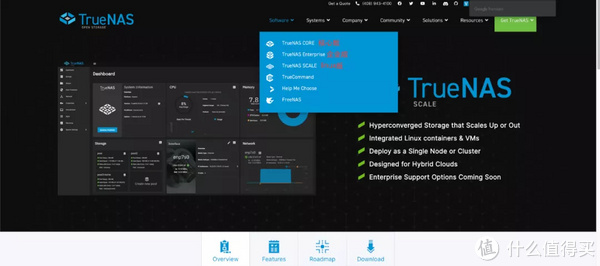
TrueNAS CORE是免费和开源的,并且是广受欢迎的FreeNAS的后继产品。它几乎可以在任何x86_64系统上运行,并为许多用户提供了广泛的功能。诸如Plex、NextCloud和Asigra之类的插件程序允许针对各自需求自行扩展系统功能。
TrueNAS Enterprise作为具有单控制器或双控制器的系统,可以实现高可用性(HA)。它也可以从iXsystems获得企业级支持。结合TrueNAS M系列系统,它可以扩展到15GB/s和20PB,并具有五个9的正常运行时间。
TrueNAS SCALE是TrueNAS系列的最新成员,并提供包括Linux容器和VM在内的开源HyperConverged基础架构。TrueNAS SCALE包括集群系统和提供横向扩展存储的能力,容量最高可达数百PB。它目前正在开发中,将于2021年部署。
个人建议:如果你装nas是为了提高生产力,比如存拍好的片子,多人协同剪辑等,建议安装TrueNAS CORE这个版本,安全稳定;如果你是像我一样买不起多余的服务器,又想装docker,可以安装TrueNAS SCALE,这个自带了docker,可以随心所欲的部署你的容器。以后如果我买了gen9服务器,我肯定还是会换回TrueNAS CORE,然后存一点自己拍的片。
二、如何安装TrueNAS?
(本教程以我安装的TrueNAS SCALE为例,TrueNAS CORE安装方法类似)
官网下载系统镜像:
https://www.truenas.com/download-tn-scale/
用Etcher刻录镜像到u盘
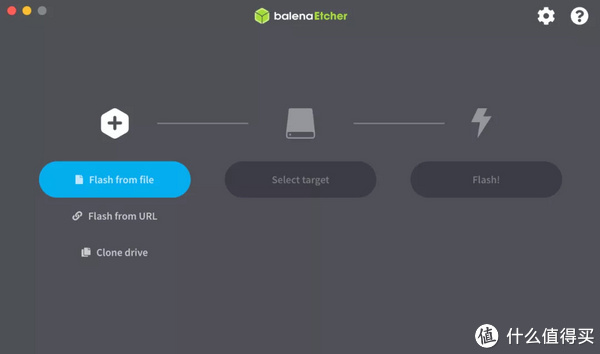
首先插上u盘,打开nas电源,键盘狂按F2(此处请自行搜索购买主板进入bios的快捷键)

开启UEFI引导,设置U盘为第一启动项,保存并退出。
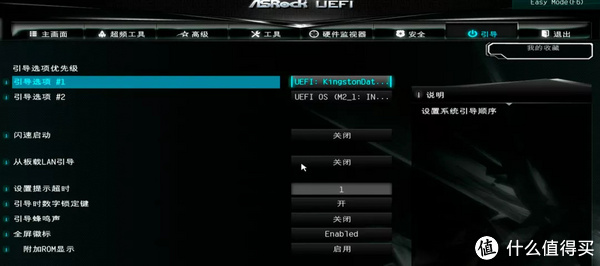
等一小会后,就会出现下图所示界面,选择第一项,按回车。
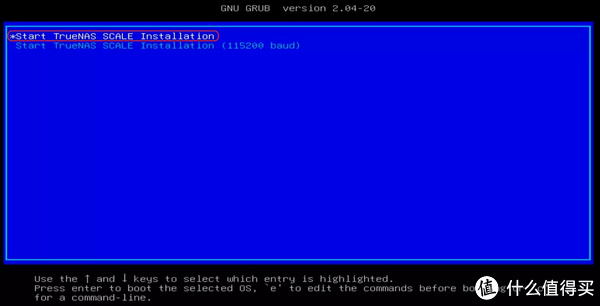
在这里我们可以看到,系统为debian的linux

这里选择“1.Install/Upgrade”,按回车进行下一步。
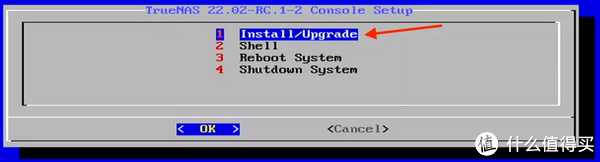
方向键移动,空格键选择,选择你要安装到哪个系统盘,选择好了,盘符前会有星号,回车下一步(我这里没有插机械,所以只有一个16g的ssd)。

由于我之前装过truenas core的系统,所以会显示升级安装/全新安装,我这里选择全新安装。

这里选择“Install in new boot environment”,回车下一步。

这里是一个警告,你选择”yes”,然后回车就可以了。
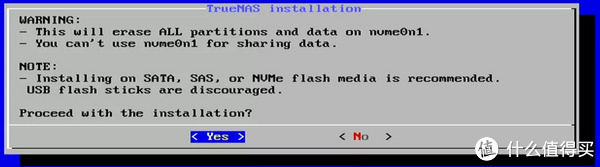
输入密码,确认密码,选择”ok”,回车。(这里的密码是truenas登陆时候输入的密码,账号为root)
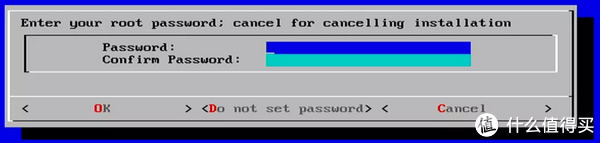
后面就是安装,走进度条。
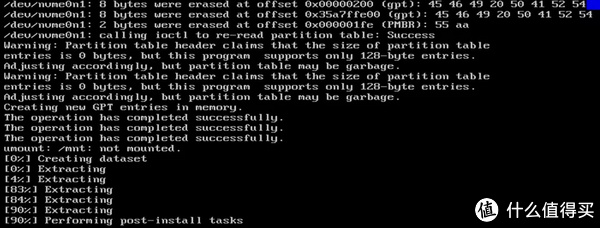
这时候就已经安装完成了,提示“可以重启nas,拔出u盘”,回车就好。

又回跳回到最开始的安装界面了,选择“4.Shutdown System”,回车,关闭nas,这时候就可以插上网线了,然后开机,他会自动分配ip,就可以通过路由器后台查看它的ip,进行登陆。

补充一点:
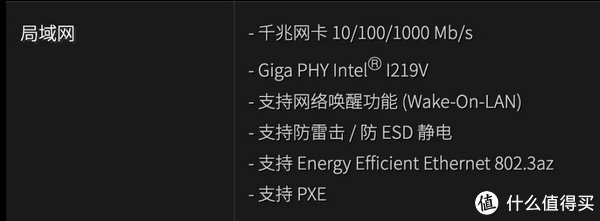

我买的华擎b560itx,板载网卡是I219v,而从truenas官方文档来看,对-V的网卡支持不是很好,所以还得改网卡型号。这也是在我装过truenas core版本后,发现死活不认网卡,才去查看官方硬件兼容列表。
不过呢,也不用担心,我这不是改好了,用得还蛮好的~
(百度i219v改i219-lm)
1.制作一个winPE系统,(我个人用的是winpe)进入PE后,把EEupdate_5.35.12.0目录里面win64e里面所有内容复制到X:WindowsSystem32目录下。
2.右键管理员身份运行install.bat。
3.管理员身份运行cmd命令行,输入cd X:WindowsSystem32win64e 然后回车,进入win64e目录
然后接着在cmd命令行里输入EEUPDATEW64e.exe回车
4.然后再继续在cmd命令行中输入EEUPDATEW64e /all /dump回车(要确定是不是还是在win64e目录里,如果不是 就重新运行一下上面的cd命令)UNRAID中文插件分享以及部分问题解决方案 ,该命令是导出EEP文件。
5.导出正常****.EEP文件会在X:WindowsSystem32win64e目录下
6.右键记事本打开****.EEP文件,把修改第二行第六组数字为i219LM的ID
以下ID可以随选一个,只需要输入左边4位数字
15B7 (2) I219-LM
15B9 (3) I219-LM
15D7 (4) I219-LM
15E3 (5) I219-LM
7.修改好后保存!!UNRAID中文插件分享以及部分问题解决方案 一定要保存呀 不然就是没改
8.cmd命令行输入EEUPDATEW64e /all /d ****.EEP回车(也要确定是不是还是在win64e目录里,如果不是 就重新运行一下上面的cd命令UNRAID中文插件分享以及部分问题解决方案 ),该命令是导入EEP文件。
9.重启电脑即可
三、系统设置
3.1 设置时区/语言
System→General→Localization Settings→Language:Simplified Chinese
Timezone:Asia/Shanghai
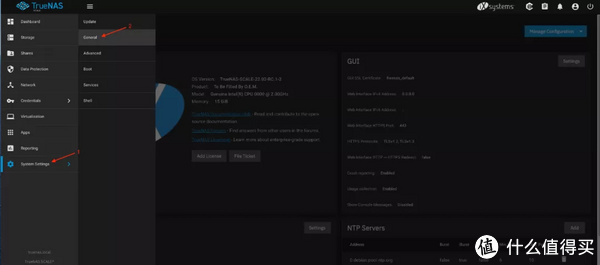

3.2 设置网络
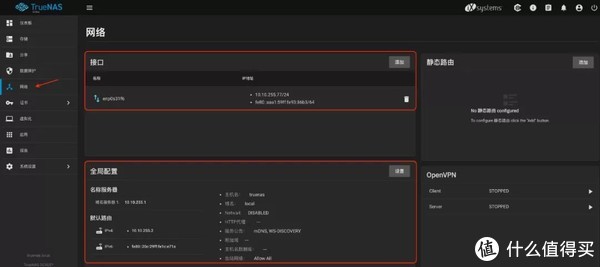
点击网络→接口(选择网卡)→编辑接口→关闭DHCP(如果你开启了ipv6,就打开自动配置ipv6)→IP地址(添加一个与你主路由同网段的固定ip)→保存应用
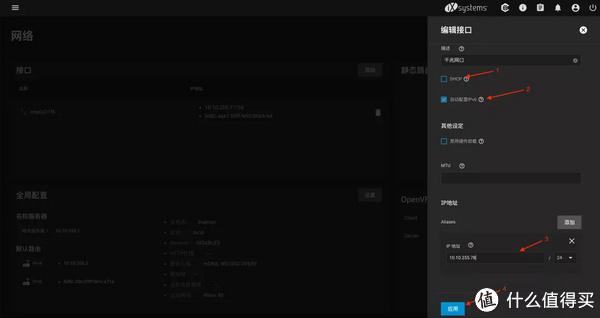
测试更改(60s内访问你所设置的新ip地址)

网络→全局配置(选择设置)→填写域名服务器(主路由的ip)和ipv4网关(旁路由的ip)
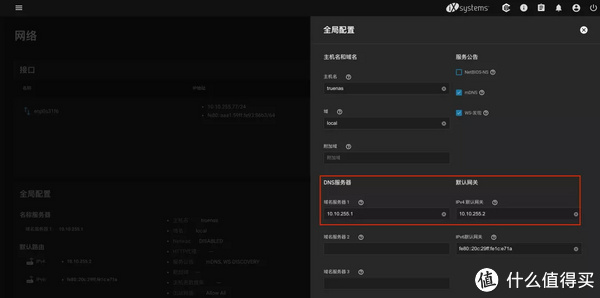
3.3 创建用户组/用户
证书→本地用户→添加→把带星号标识带都填写了→用户ID和组(可以不填写,会自动生成)

3.4 创建数据集和编辑ACL
存储→创建池 命名池,将“可用磁盘”按照你的想法添加到“数据vDev”,我这里是4个4t,组成raid-z(raid5)
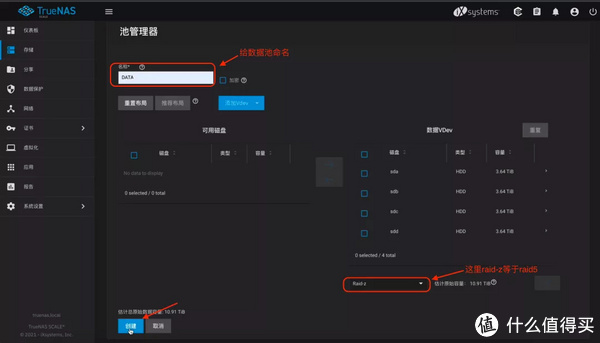
在创建好的data池中,添加数据集。

填写数据集名称
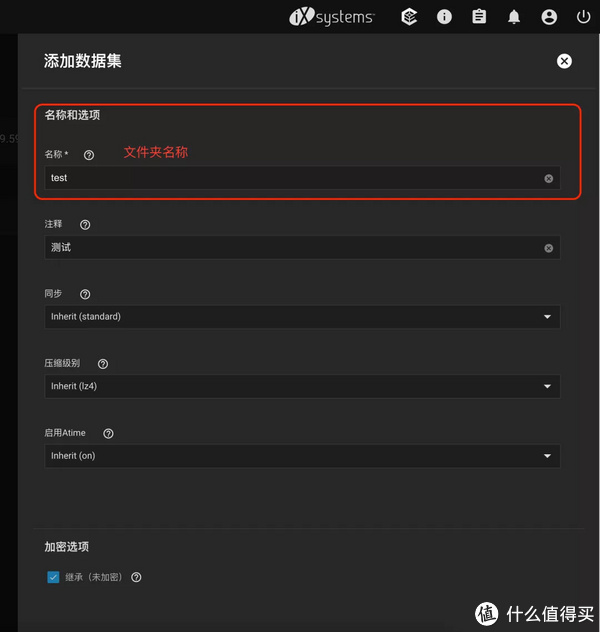
这里要注意一下:打开高级选项,把ACL类型改为NFSv4(别问我为什么,改就行了)

点击你创建好的数据集→查看权限→编辑
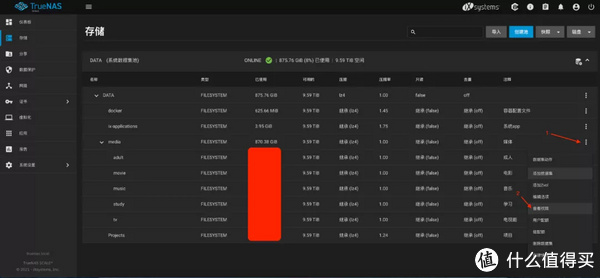
选择ACL→使用ACL预设→poxis_open→选择递归应用权限和应用于子数据集(就是在这个数据集下创建的文件夹拥有同样的权限)→保存
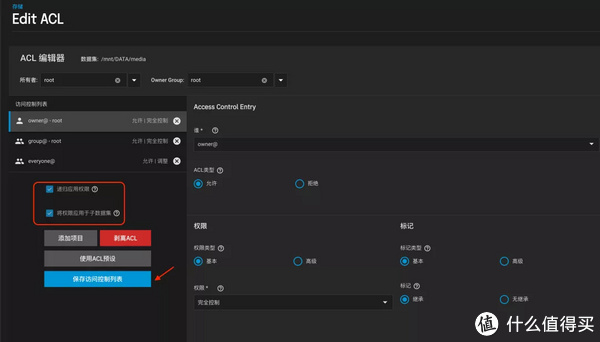
3.5 共享设置
分享→Windows (SMB) Shares→设置共享文件夹→保存

把STOPPED点击一下,看到状态可变为RUNNING,这时候可以去windows登陆一下。
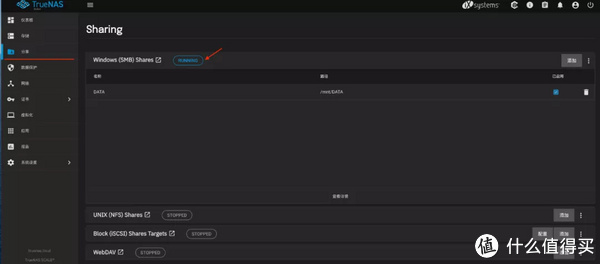
四、部署Docker容器
应用→选择应用程序池(你创建的池)

这是我部署的一些容器。
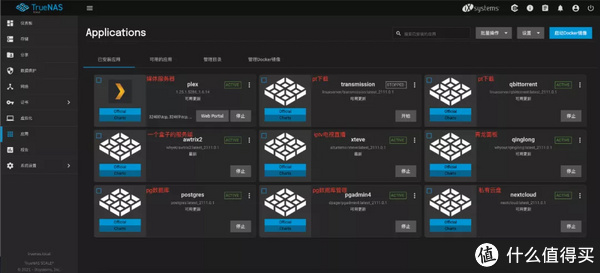
标签:手把手,TrueNAS,系统,truenas,TrueNas,选择,安装,回车 来源: https://www.cnblogs.com/lcword/p/15858596.html
本站声明: 1. iCode9 技术分享网(下文简称本站)提供的所有内容,仅供技术学习、探讨和分享; 2. 关于本站的所有留言、评论、转载及引用,纯属内容发起人的个人观点,与本站观点和立场无关; 3. 关于本站的所有言论和文字,纯属内容发起人的个人观点,与本站观点和立场无关; 4. 本站文章均是网友提供,不完全保证技术分享内容的完整性、准确性、时效性、风险性和版权归属;如您发现该文章侵犯了您的权益,可联系我们第一时间进行删除; 5. 本站为非盈利性的个人网站,所有内容不会用来进行牟利,也不会利用任何形式的广告来间接获益,纯粹是为了广大技术爱好者提供技术内容和技术思想的分享性交流网站。
